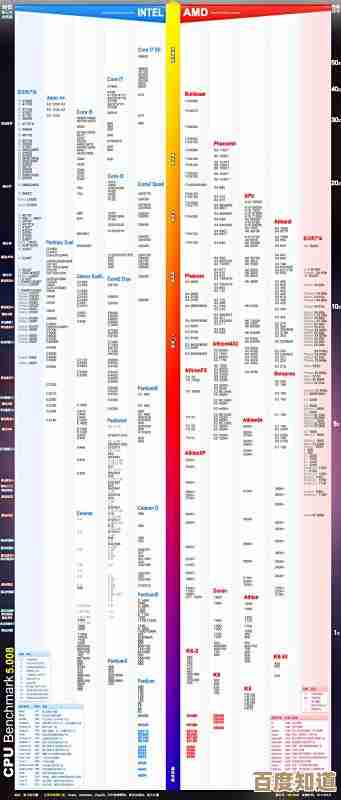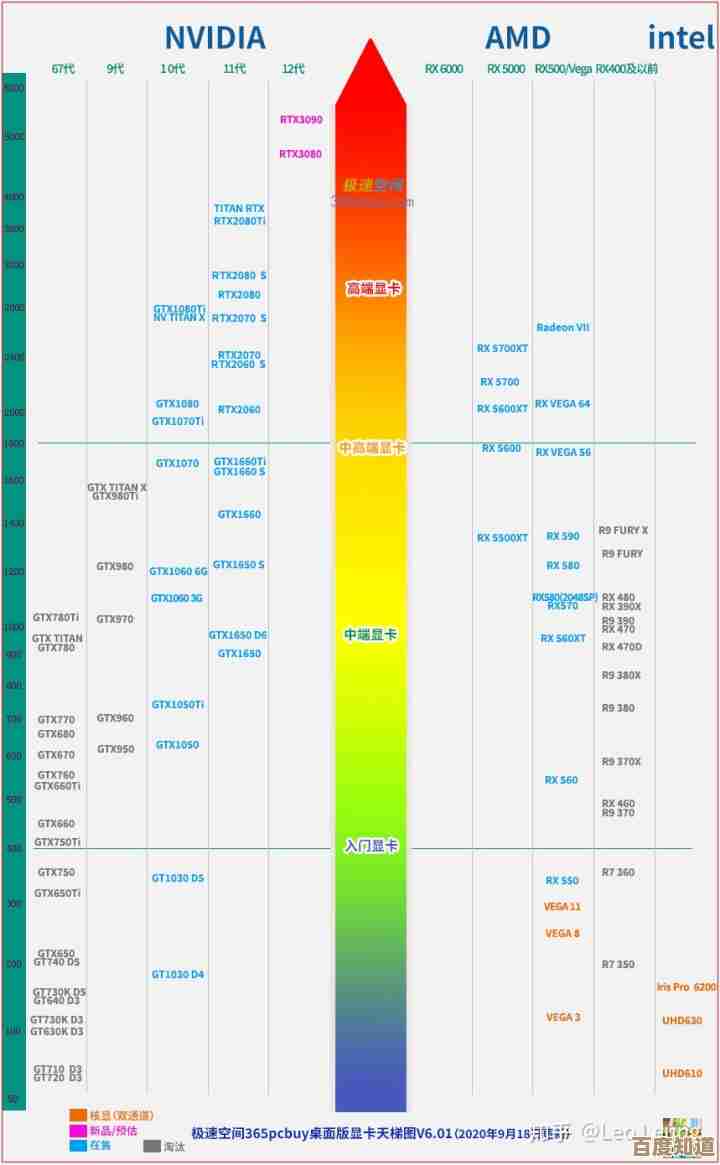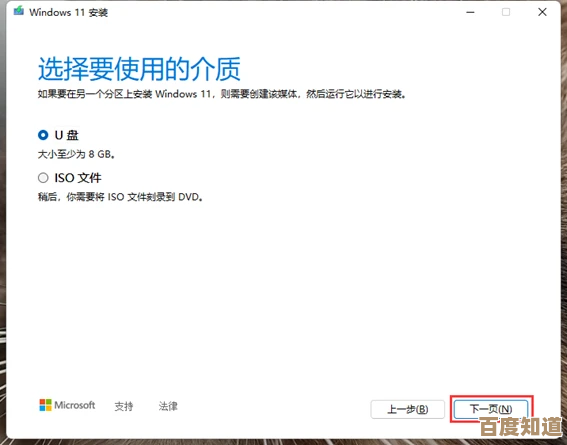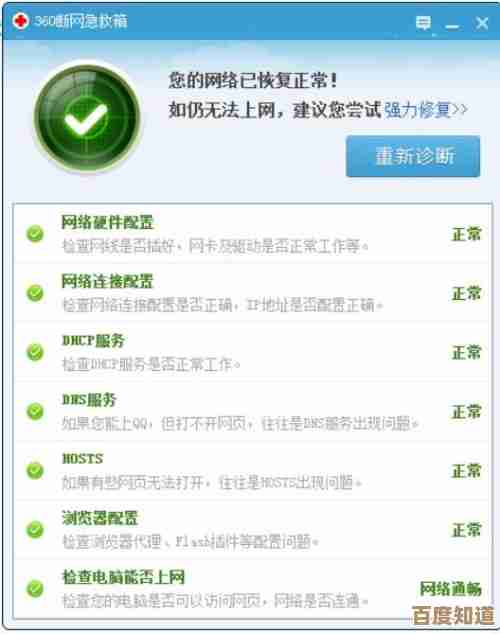小鱼教您掌握远程桌面连接命令,轻松设置电脑远程控制
- 游戏动态
- 2025-11-02 06:48:11
- 3
(来源:小鱼软件园技术文章)
第一部分:什么是远程桌面连接?
远程桌面连接就是让你坐在自己的电脑前,像操作自己的电脑一样去操作另一台在别处的电脑,你在家想访问办公室的电脑找文件,或者帮父母解决他们电脑上的问题,又不想跑过去,用这个功能就非常方便。
第二部分:最核心的连接命令
这个方法最简单直接,不需要记太多步骤。

- 同时按下键盘上的 Win + R 键(Win键就是键盘上那个Windows标志的键)。
- 会弹出一个“运行”的小窗口。
- 在这个小窗口里,输入命令:mstsc (这是Microsoft Terminal Services Client的缩写,但不用记,就记mstsc就行)。
- 然后按回车或者点击“确定”。
(来源:Windows操作系统内置功能)
第三部分:如何使用这个命令进行连接?
输入 mstsc 并回车后,会打开一个叫“远程桌面连接”的窗口。
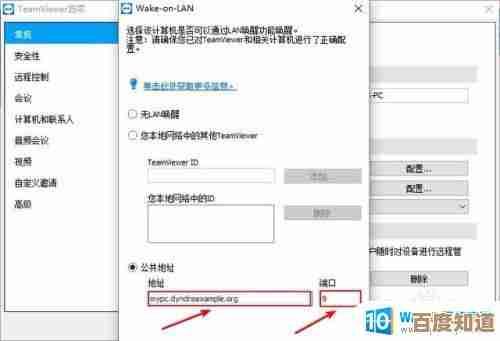
- 输入电脑地址:在“计算机”一栏,你需要输入你想控制的那台电脑的IP地址或者计算机名,通常需要问一下那台电脑的主人。
- 点击连接:输入地址后,点“连接”按钮。
- 输入账号密码:接下来会弹出一个窗口,让你输入那台电脑的用户名和密码,这个账号密码必须是你要控制的那台电脑上已经设置好的用户账号和密码,而且这个账号需要有密码才行。
- 确认连接:第一次连接可能会有安全提示,直接点“是”就行,然后你就能看到并操作远方的那台电脑的桌面了。
第四部分:被控制的电脑需要提前做什么准备?
如果你想控制别人的电脑,那对方的电脑不能是关机的,而且必须提前设置好允许被远程控制,设置方法也不难:
- 在对方电脑上,右键点击“此电脑”(或“我的电脑”),选择“属性”。
- 找到并点击“远程桌面”设置。
- 将“启用远程桌面”这个开关打开,系统可能会提示你确认,点确认就行。
(来源:Windows 10/11 系统设置选项)
第五部分:一个需要注意的地方
上面说的用IP地址连接的方法,通常在你家里的两台电脑之间,或者公司的内部网络里比较好用,如果你想从外面(比如从咖啡馆)连接自己家的电脑,情况会复杂一些,可能需要设置路由器(就是你家上网用的那个小盒子),这个步骤会多一点,刚开始学的话,可以先从在同一个网络下的两台电脑练起。
本文由频妍妍于2025-11-02发表在笙亿网络策划,如有疑问,请联系我们。
本文链接:http://waw.haoid.cn/yxdt/53967.html